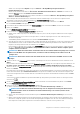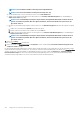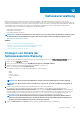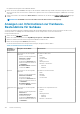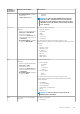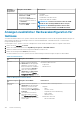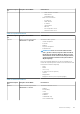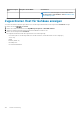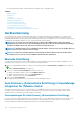Users Guide
• Wählen Sie in der Registerkarte Objekte die Optionen Aktionen > Alle OpenManage Integration-Aktionen >
Firmwareaktualisierung aus.
• Klicken Sie auf ein Cluster und wählen Sie Überwachen > Dell EMC Clusterinformationen > Firmware aus. Klicken Sie im
Bildschirm Firmware auf den Link Firmware-Assistent ausführen.
• Klicken Sie mit der rechten Maustaste auf ein Cluster und wählen Sie anschließend Aktionen > Alle OpenManage Integration-
Aktionen > Firmwareaktualisierung aus.
OMIVV überprüft die Konformität des Hosts und ob andere Firmware-Aktualisierungs-Job auf einem Host im gleichen Cluster
durchgeführt werden. Nach der Überprüfung wird die Seite Firmwareaktualisierung angezeigt.
2. Zeigen Sie die Informationen auf der Seite Willkommen an, lesen Sie die Anweisungen, und klicken Sie auf Weiter.
Die Seite Server auswählen wird angezeigt.
3. Verwenden Sie die Kontrollkästchen auf der Seite Server auswählen in der Strukturansicht Name, um die Hosts auszuwählen.
4. Klicken Sie auf Weiter.
Die Seite Aktualisierungsquelle auswählen wird angezeigt.
5. Führen Sie auf der Seite Aktualisierungsquelle auswählen Folgendes aus:
a) Wählen Sie das Treiber-Repository-Profil, das Firmware-Repository-Profil oder die jeweiligen Kombinationen aus der Dropdown-
Liste aus.
Falls das Baseline-Repository im Cluster-Profil zugeordnet ist, werden die zugehörigen Firmware- und Treiber-Repositorys
automatisch ausgewählt.
Standardmäßig wird der Modellname des Hosts im Bereich Paket auswählen ausgewählt.
b) Wenn das Firmware-Repository ausgewählt wurde, verfügen alle Modelle des ausgewählten Hosts über eine Dropdownliste neben
dem Modellnamen, aus der Sie das erforderliche Paket für die Firmwareaktualisierung auswählen können. Wählen Sie über die
Dropdown-Liste das gewünschte Paket aus und klicken Sie auf Weiter.
Bei Auswahl des Treiber-Repositorys wird die Seite Treiberauswahl angezeigt. Die Seite zeigt die Details der Treiberkomponente
an, wie z. B. Hostname, Service-Tag-Nummer, Komponentenname, Anbieter, Paketname, Aktuell, Verfügbar, Update
verfügbar, Neustart erforderlich.
ANMERKUNG:
OMIVV unterstützt 32-Bit- und 64-Bit-Pakete für eine Firmwareaktualisierung. Abgesehen von diesen
Paketen erstellt OMIVV auch ein hybrides Paket, wenn mehrere Pakete im Katalog mit derselben Versions-ID
verfügbar sind.
ANMERKUNG: 64-Bit-Pakete werden nicht unterstützt für Hosts der 12. Generation mit iDRAC-Version 1.51 und
niedriger.
6. Wählen Sie auf der Seite Treiberauswahl die gewünschte Treiberkomponente aus, die Sie aktualisieren möchten, und klicken Sie auf
Weiter.
Bei Auswahl des Firmware-Repositorys wird die Seite Komponentenauswahl angezeigt. Die Seite zeigt die Komponentendetails an, wie
Hostname, Service-Tag-Nummer, Modellname, Komponente, Aktuell, Verfügbar, Dringlichkeit, Neustart erforderlich.
7. Wählen Sie auf der Seite Komponentenauswahl die gewünschte Komponente aus, für die Sie die Firmware aktualisieren möchten, und
klicken Sie auf Weiter.
Die Komponenten, die zurückgestuft werden oder für die derzeit eine Aktualisierung geplant ist, können nicht ausgewählt werden. Sie
können durch Auswahl der Option Zurückstufen zulassen die Komponenten auswählen, die für das Zurückstufen aufgelistet sind.
Sie können kommagetrennte Werte aus dem Inhalt der verschiedenen Komponenten der Datentabelle herausfiltern, indem Sie Filter
verwenden.
Sie können auch Spalten innerhalb der Komponentendatentabelle per Drag-and-Drop verschieben. Klicken Sie zum Export aus dem
Assistenten auf
.
8. Auf der Seite Informationen zur Firmwareaktualisierung sehen Sie alle Details zur Firmwareaktualisierung. Klicken Sie auf Weiter.
Die Seite Firmwareaktualisierung planen wird angezeigt.
9. Führen Sie auf der Seite Firmwareaktualisierung planen Folgendes aus:
a) Geben Sie den Namen des Firmwareaktualisierungs-Jobs im Feld Firmwareaktualisierungs-Jobname ein.
ANMERKUNG:
Den Namen des Firmwareaktualisierungs-Jobs ist obligatorisch und entspricht keinem bereits
vorhandenen Namen. Wenn Sie den Namen des Firmwareaktualisierungs-Jobs entfernen, können Sie ihn
wiederverwenden.
b) Geben Sie die Beschreibung der Firmwareaktualisierung im Feld Firmwareaktualisierungsbeschreibung ein. Dieser Wert ist
optional.
c) Geben Sie den Zeitüberschreitungswert für den Wartungsmodus an (in Minuten). Wenn die Wartezeit den angegebenen Wert
überschreitet, schlägt der Update-Job fehl und die Wartungsaufgabe wird abgebrochen oder weist eine Zeitüberschreitung auf.
Die Komponenten werden jedoch möglicherweise automatisch aktualisiert, wenn der Host neu gestartet wird.
Allgemeines zu Firmware-Aktualisierungen
101